萬盛學電腦網 >> 圖文處理 >> 美圖秀秀教程 >> 美圖秀秀揭秘影樓後期 一秒將黯淡變清晰
美圖秀秀揭秘影樓後期 一秒將黯淡變清晰
雖然數碼相機的普及讓拍照變得稀松平常,但是大家還是喜歡去影樓或工作室拍照片,因為不管從清晰度還是色彩度上,影樓級別的畫質效果顯然要比平時自拍強得多。其實原因不僅在於好相機和對光線的處理,更重要的是源於照片後期。說到照片後期,倒也沒有想象那般神秘,今天小編就用“美圖秀秀”教大家一些最實用的修片技巧。
先看看對比圖:

圖1
原片中的模糊暗淡是不是已經消失無蹤了?取而代之的是清晰立體的亮彩畫面,趕緊來學習一下吧:
1、在“美圖秀秀”軟件下打開待處理的照片,進入“美化”菜單下,點擊“基礎”特效分類,選擇“去霧”特效,一鍵就可以消除灰度,提高照片清晰度和對比度哦!
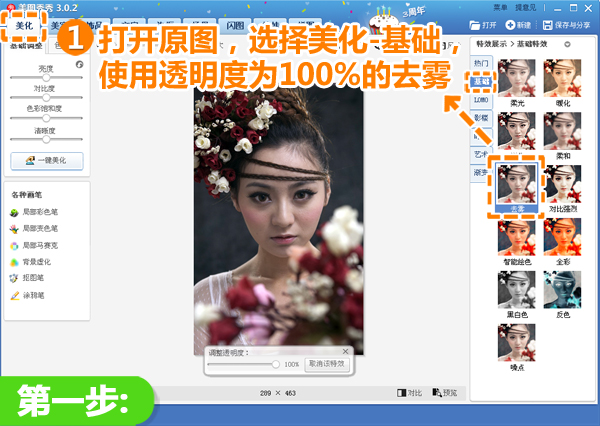
圖2
三聯推薦:點擊 免費下載美圖秀秀 查看更多美圖秀秀教程
2、接著進入“美容”菜單下,選擇“磨皮祛痘”,先點擊“自動磨皮”,選擇“快速磨皮-輕”,這樣可以讓人物的皮膚變得更嫩滑;然後再切換到“手動磨皮”,選擇“橡皮擦”工具,擦除人物的頭發和花朵,還原一些小細節。
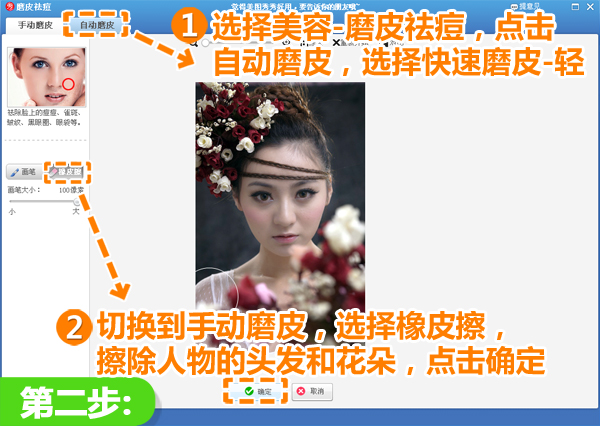
圖3
3、進入“美化”菜單下,點擊“影樓”分類,分別使用透明度為100%的“粉紅佳人”、透明度為50%“阿寶色”和透明度為30%的“淡雅”進行特效疊加,調節畫面色調使人物的膚色變得更加白皙動人!
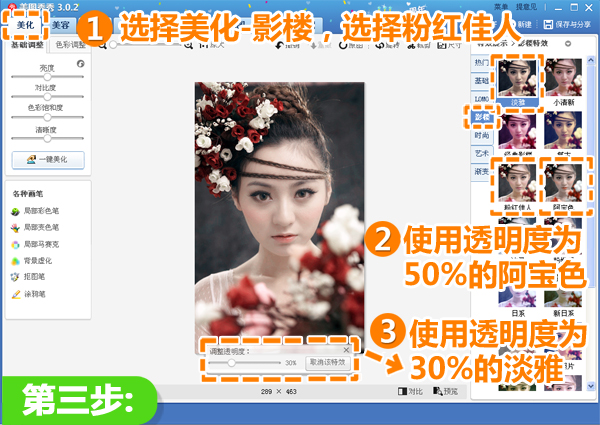
圖4
4、最後仍在“美化”菜單下,點擊“基礎”分類,選擇 “銳化”特效,將透明度調至40%,讓畫面更加的清晰人物也就更加突出,這樣就大功告成啦!
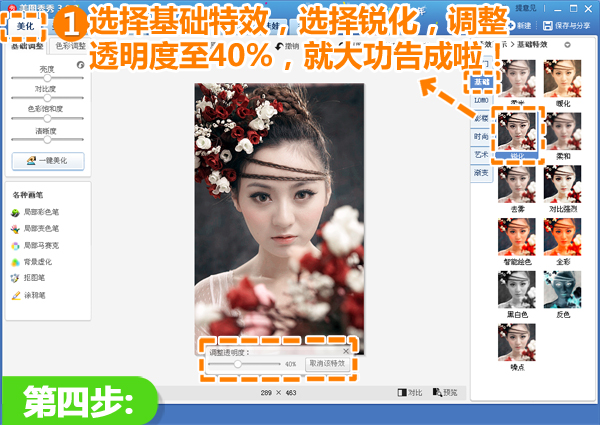
圖5
再看看最終效果圖:

圖6
清晰和色彩是一張好照片最重要的兩個因素,現在只需要在“美圖秀秀”中簡單處理一下,就能更完美的呈現最真實的畫面,是不是很實用呢?那就趕緊打開一張照片,試著自己處理一下吧!
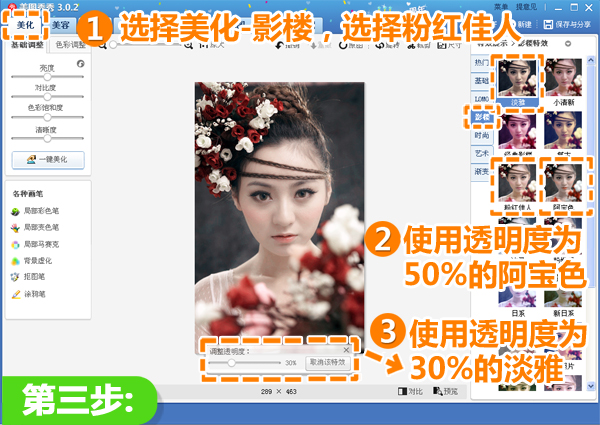
圖4
4、最後繼續“美化”菜單下,選擇“基礎”特效,點擊選擇 “銳化”特效,調整透明度至40%,讓人物的臉部看起來更加的清晰,這樣就大功告成啦!
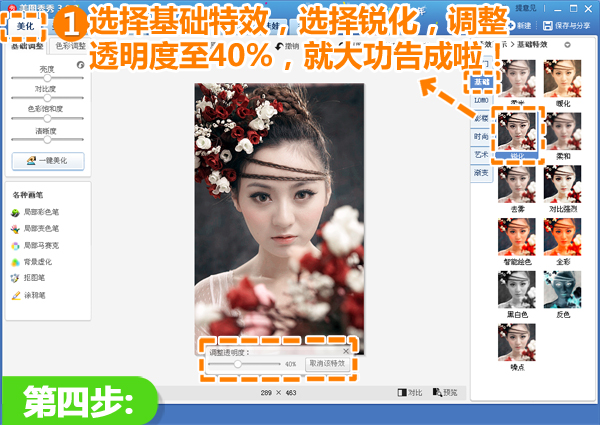
圖5
再看看最終效果圖:

總結:有了“美圖秀秀”這樣簡單又好用的圖片處理小助手,模糊黯淡的照片都有救啦!愛拍照的MM再也不用擔心照片的畫面效果不好啦!哈哈!現在是不是已經迫不及待的想試試啦!那麼趕快打開“美圖秀秀”來實踐下吧!
- 上一頁:美圖秀秀打造粉嫩相冊封面
- 下一頁:換種方式看微博 熱辣好圖盡在美圖多多



